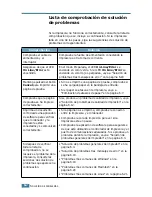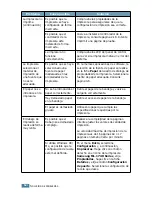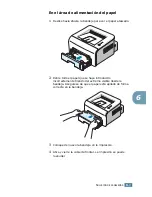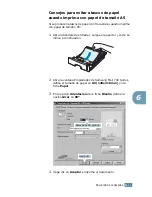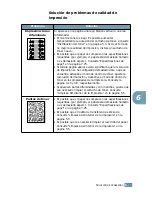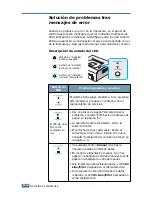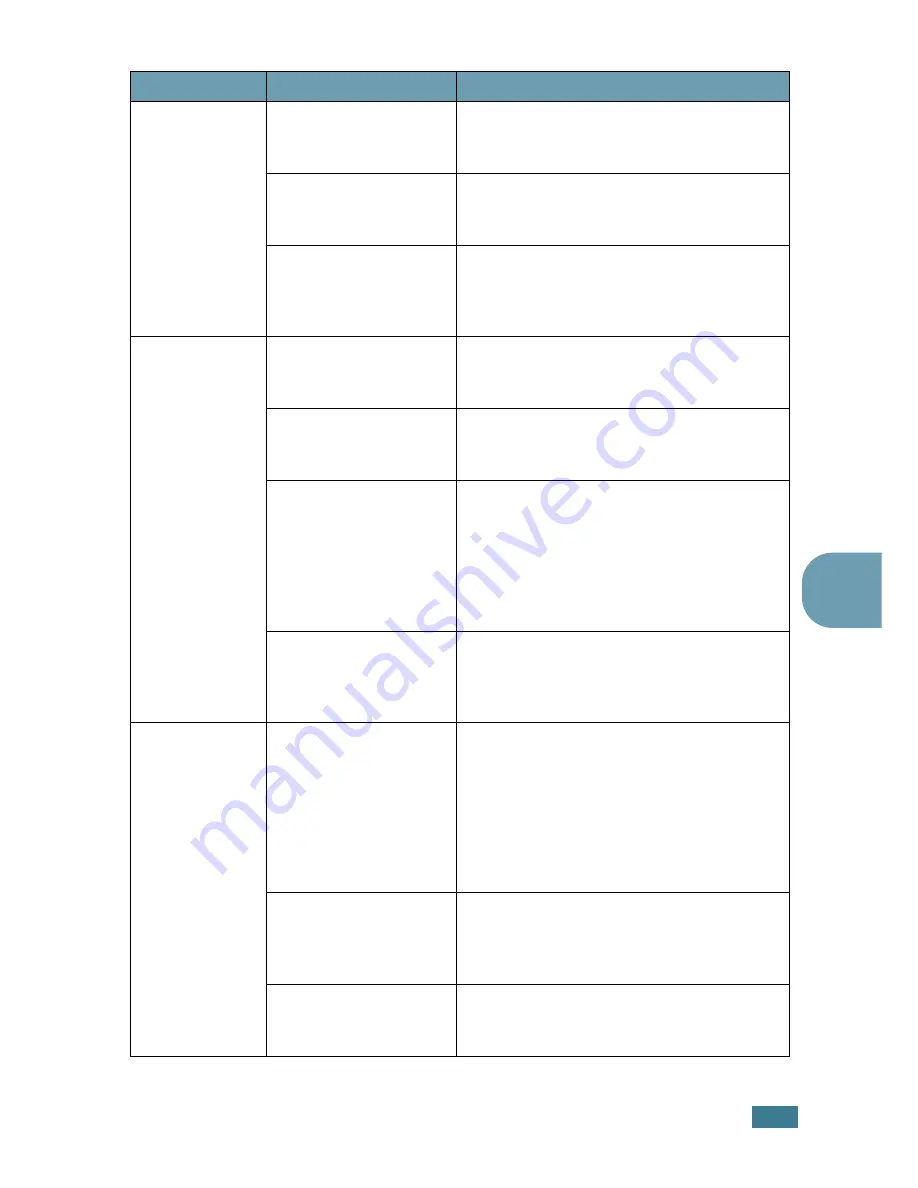
S
OLUCIÓN
DE
PROBLEMAS
6.
5
6
La mitad de la
página aparece
en blanco.
La presentación de
página es demasiado
compleja.
Simplifique la presentación y elimine
cualquier gráfico innecesario del
documento.
Es posible que el valor
de orientación de la
página sea incorrecto.
Cambie la orientación de la página en la
aplicación.
El tamaño del papel y
los valores de software
del tamaño del papel
no coinciden.
Asegúrese de que el tamaño definido en la
configuración de impresión coincide con el
del papel que se encuentra en la bandeja.
El papel se
atasca
continuamente.
Hay demasiado papel
en la bandeja de
entrada.
Retire el exceso de papel de la bandeja.
Si desea imprimir en un material especial,
utilice la bandeja de entrada manual.
El tipo de papel que se
está utilizando no es el
apropiado.
Utilice sólo papel que cumpla las
especificaciones requeridas por la
impresora.
Se está utilizando un
método de salida
incorrecto.
Algunos materiales de impresión, como el
papel grueso, no deben imprimirse
utilizando la bandeja de salida superior
(para documentos con la cara de impresión
hacia abajo). Utilice en este caso la bandeja
de salida posterior (para documentos con la
cara de impresión hacia arriba).
Es posible que haya
algún tipo de residuo
en el interior de la
máquina.
Abra la cubierta frontal y retire cualquier
residuo existente.
La impresora
imprime pero el
texto aparece
deformado,
borroso o
incompleto.
El cable de la
impresora está suelto o
defectuoso.
Desconecte el cable de la impresora y
vuelva a conectarlo. Intente realizar un
trabajo de impresión que ya haya impreso
correctamente. Si es posible, conecte el
cable y la impresora a otro ordenador, e
intente realizar un trabajo de impresión
que sepa que funciona. Por último, pruebe
a utilizar un cable de impresora nuevo.
El controlador de
impresora seleccionado
no es el correcto.
Compruebe el menú de selección de
impresoras de la aplicación para
asegurarse de que la impresora está
seleccionada.
La aplicación de
software no funciona
correctamente.
Intente imprimir un trabajo desde otra
aplicación.
Problema
Causa posible
Solución
Содержание ML 1740 - B/W Laser Printer
Страница 17: ...INTRODUCCI N 1 8 NOTA...
Страница 55: ...UTILIZACI N DE LOS MATERIALES DE IMPRESI N 3 18 NOTA...
Страница 117: ...SOLUCI N DE PROBLEMAS 6 24 NOTA...
Страница 147: ...AP NDICE 7 30 Svc Card...
Страница 152: ...Home Visite nuestra p gina Web en www samsungprinter com Rev 1 00...